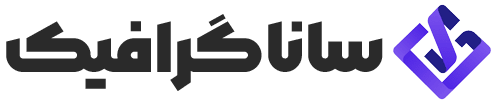رفع مشکل scratch disk در فتوشاپ
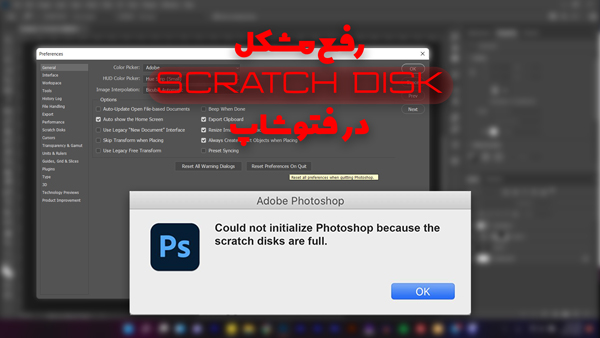
رفع خطای scratch disks are full در فتوشاپ
نرم افزار فتوشاپ هم مانند بسیاری از نرم افزار های دیگری که در دنیای وب موجود هستند؛ یک نرم افزار می باشد. و در بسیاری از موارد می تواند دچار مشکل و خطا بشود. یکی از مشکلات رایجی که بسیاری از کاربران این نرم افزار با آن مواجه هستن، ارور scratch disk full هست. ارور بد و روی مخی که مانع از این میشه بتونید کارتون رو توی نرم افزار درست انجام بدید و عملا همه چیز رو به هم میریزه. این ارور زمانی به وجود میاد که فتوشاپ نتونه فایل های کش پروژه ها رو درست ذخیره بکنه و کش نرم افزار پر بشه و این داستان باعث این میشه که فتوشاپ دیگه نتونه توی بکگراند کار پردازش و ذخیره سازی رو انجام بده و عملا فتوشاپ شما از کار میفته. با همراه باش تا باهم به حل مشکل scratch disk در نرم افزار فتوشاپ بپردازیم. ? برای حل این مشکل چنتا راه حل وجود داره که توی ادامه کار تک تکشون رو بررسی میکنیم:
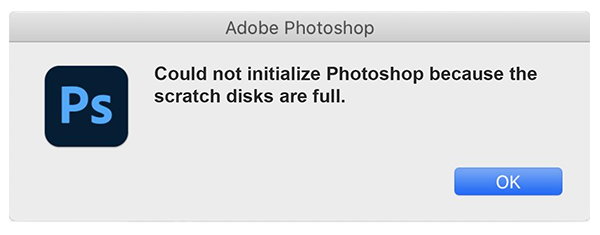
-
فضای هارد دیسک رو خالی کنید.
هارد دیسک شما باید حداقل ۲۰ گیگابایت یا بیشتر برای کار کردن با نرم افزار فتوشاپ فضای خالی داشته باشه. اگه فایل سنگینی رو بخواید روی سیستمتون اجرا کنید، این حجم خیلی بالاتر هم هستش و بهتره که به نسبت پروژه ای که دارید، یک فضای مناسب رو خالی بذارید تا فتوشاپ بتونه پردازشش رو انجام بده و فایل های کش رو توی درایو سی تون ذخیره بکنه.
با حذف فایلهای غیرضروری از دیسک اولیه یا با انتقال فایلهای خود از روی مکانی که به scratch disk اختصاص دادین، به یه مکان ذخیرهسازی دیگه، فضای اضافی هارد دیسک خودتون رو را آزاد کنید. به عنوان مثال، اگر scratch disk اختصاص داده شده شما در ویندوز ، درایو C:\ باشه، می تونید به سادگی فایل هایی را که دیگر به آن نیاز ندارید از درایو C پاکسازی و حذف کنید. همچنین میتونید فایلهای خود را به مکان جدیدی توی هارد دیسک خودتون خود منتقل کنید، مثلاً درایو D:\. با این کار مقداری فضای در درایو C:\ شما پاک می شود و می توانید به استفاده از آن به عنوان scratch disk خود ادامه بدید.
به طور مشابه، اگر دیسک اسکرچ اختصاص داده شده به دستگاه macOS شما Macintosh HD است، میتونید به سادگی فایلهایی را که دیگر نیازی ندارید، پاکسازی و حذف کنید. همچنین در صورت نیاز می توانید فایل های خود را به درایو خارجی منتقل کنید.
-
برای خلاص شدن از شر مشکل scratch disk در فتوشاپ ، درایوهای بیشتری رو به scratch diskها اختصاص بدید!
فرض کنید از یک هارد SSD با حجم بسیار پایینی مثل ۱۲۰ گیگ دارید استفاده میکنید. توی این هارد باید ویندوز شما نصب بشه، و خب کلی برنامه دیگه هم هست که روی ویندوز باید نصب بشن و نمیتونید اونها رو به یک درایو دیگه منتقلش کنین. پس نمیشه فضای دیسک رو خالی کرد. برای این مورد، میتونید به نرم افزار فتوشاپ خودتون اجازه بدید تا بجای استفاده از درایو C یا درایو اصلی ویندوز برای ذخیره سازی scratch diskها، از درایو های دیگه شما استفاده کنه و یه درایو بهتر که حجم بیشتری رو دره رو برای ذخیره سازی این scratch disk ها اختصاص بدید. به طور پیش فرض، فتوشاپ از درایو سیستم عامل داخلی شما (درایو C) به عنوان scratch disk استفاده می کنه. اگر بیش از یک درایو یا پارتیشن دارید، مطمئن بشید که سریعترین درایوها با حداکثر فضای خالی رو به عنوان scratch disk انتخاب کنید. همچنین میتونید با انتخاب درایوهای اضافی برای استفاده بهعنوان دیسک مخصوص فایل های scratch ، خطای scratch disks are full در فتوشاپ رو حل کنید.
برای این کار، کلیدهای Cmd + Option (macOS) یا کلیدهای Ctrl + Alt (ویندوز) را در حین راهاندازی برنامه فتوشاپ نگه دارید و یک scratch disk و یا یک پارتیشن و درایو جدید برای سیستم خود توی پنجره Scratch Disk Preferences که باز میشود، تنظیم کنید.
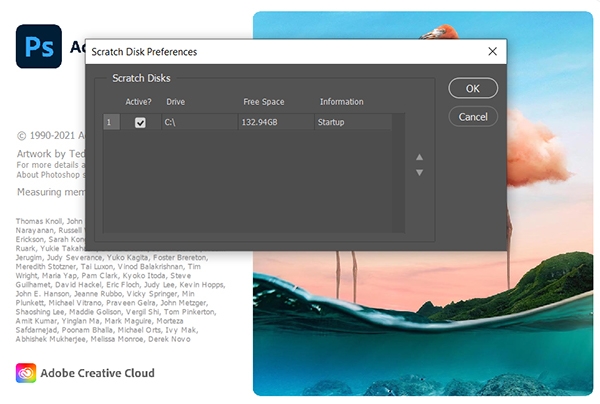
فرمت های درایو پشتیبانی شده برای Scratch Disk
- macOS: macOS extended
- ویندوز: NTFS، exFAT، FAT32
-
هنگام ایجاد یا تغییر اندازه سند، واحدهای صحیح را تنظیم کنید تا با مشکل scratch disk در فتوشاپ مواجه نشید.
خیلی از مواقع، خطای scratch disks are full در فتوشاپ زمانی ایجاد میشه که شما یه سند خیلی بزرگ و با ابعاد اشتباه رو انتخاب کرده باشید. یا بجای واحد پیکسل، اینچ یا سانتی متر رو برای سند تون انتخاب کرده باشید. توی این موارد، به دلیل حجم بالایی که این سند ایجاد میکنه، مشکل های زیادی برای شما بوجود میاره که یکیش همین مشکل scratch disk در فتوشاپ هستش. پس موقع ایجاد و یا تغییر ابعاد و سایز های سند تون به این نکته دقت داشته باشید که مبادا به مشکل پر شدن حافظه فتوشاپ بر بخورید.
-
استفاده نرم افزار فتوشاپ از حافظه هارد تون رو بهینه کنید.
- غیرفعال کردن ذخیره بازیابی خودکار: با غیرفعال کردن گزینه “ذخیره خودکار اطلاعات بازیابی” یا “Automatically Save Recovery Information” می تونید اندازه فایل موقت فتوشاپ (scratch) رو با وجود اینکه میدونید دیگه از پروژه تون سیو خودکار یا اتوسیو نمیگیره کمتر کنید : وارد مسیر زیر بشید و تیک گزینه ‘Automatically Save Recovery Information’ رو خاموش کنید.
Edit (Win) / Photoshop (Mac) > Preferences > File Handling > Automatically Save Recovery Information Every [N Minutes]
- وضعیت های تاریخچه محدود “Limit history states” : فتوشاپ می میتونه حداکثر تا ۱۰۰۰ وضعیت تاریخ رو ذخیره کنه. عدد پیشفرض این گزینه روی ۵۰ تنظیم شده است. برای کاهش دادن اون عدد، به کادر Performance از منوی preference بروید. در قسمت History & Cache، تعداد History State را روی مقدار کمتری قرار بدید.
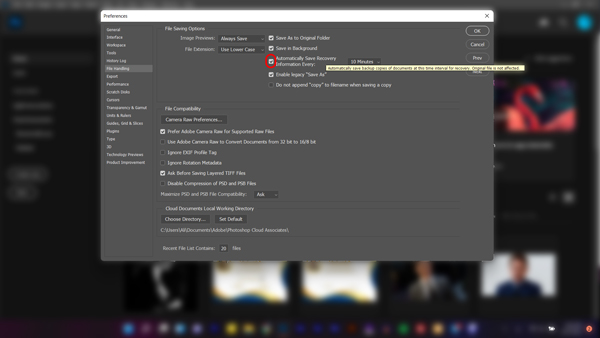
اگه با وجود همه این موارد ارور scratch disks are full فتوشاپ حل نشد، باید همه تنظیمات preference نرم افزار رو ریست کنید.
-
ریست کردن تنظیمات preference برای حل مشکل scratch disk در فتوشاپ
در موارد نادری و بسیار کمیابی که فتوشاپ یا سیستم از کار می افتن، ممکنه که تنظیمات preference فتوشاپ خراب بشن و این می میتونه توی مدیریت فتوشاپ بر روی فایل های scratch تأثیر بذاره. ریست و یا بازنشانی این تنظیمات preference فتوشاپ و پیکربندی مجدد تنظیمات scratch disks میتونه برای رفع مشکل scratch disk در نرم افزار فتوشاپ کمک کنه. پس این مورد همیشه بذارید برای سنگر آخرتون و اگه با راه حل های قبلی مشکل تون حل نشد، سراغ این مورد بیاین.
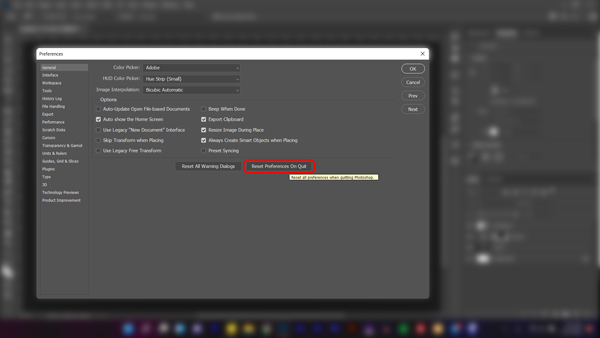
جمع بندی
توی این آموزش به بررسی چنتا راه کار برای خلاص شدن از شر ارور scratch disks are full توی نرم افزار فتوشاپ رو باهم بررسی کردیم. اگه سوال یا مشکل خاصی داشتید حتما از طریق پشتیبانی یا کامنت های همین مقاله با ما در میون بذاریدش.